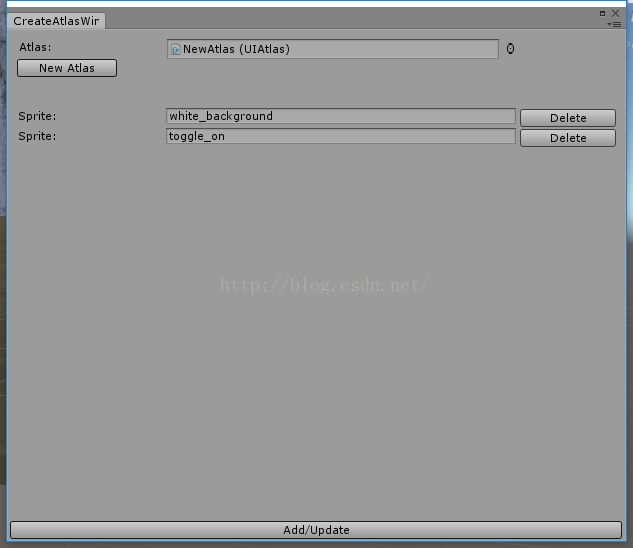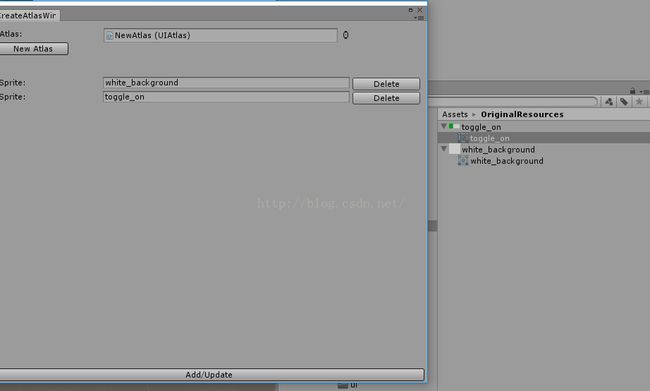UGUI -- 原生Sprite
使用了Unity5.0 之后的版本,做UI界面再也不想用第三方的UI插件了,毕竟支持比较好!但也有很多不足的地方,比如Sprite的使用,系统没有提供根据Sprite名称获取Sprite的方法,所以一开始我是直接把Sprite的路径保存在文件里面,使用的时候Resources.Load一下,这样做每次修改都要更新文件,很麻烦,而且当Sprite超多的时候就更加麻烦了,NGUI和2Dtoolkit里都有图集的概念来管理这些Sprite,但是原生的是没有的!一开始自己的想法是把每张Sprite保存到Prefab里面,百度一下,原来雨松MOMO大神也有这么介绍,他的文章地址点击打开链接;好,既然思路正确,虽然雨松MOMO也有给出了代码,不过还是要自己按照自己的风格写一遍,哈哈哈!
首先写一个UIAtlas类,直接盗用NGUI的名称,不要介哈,这个类主要提供根据名称获取Sprite的接口!主要代码如下:
public class UIAtlas : MonoBehaviour
{
private Dictionary<string, Sprite> spriteDictionary = new Dictionary<string, Sprite>();
private bool isInit = false;
void Awake()
{
InitSprites();
}
void InitSprites()
{
if (!isInit)
{
SpriteRenderer[] renders = GetComponentsInChildren<SpriteRenderer>();
foreach (var render in renders)
{
if (!spriteDictionary.ContainsKey(render.name))
{
spriteDictionary.Add(render.sprite.name, render.sprite);
}
}
isInit = true;
}
}
public Sprite Load(string spriteName)
{
InitSprites();
if (spriteDictionary.ContainsKey(spriteName))
{
return spriteDictionary[spriteName];
}
else
{
Debug.LogError("Sprite[" + spriteName + "] do not exist!");
}
return null;
}
public bool HasSprite(string spriteName)
{
InitSprites();
return spriteDictionary.ContainsKey(spriteName);
}}
那么我们在建立预设体的时候就要挂上这个脚本,然后把所有你要加入到这个图集的Sprite生成一个子物体,把Sprite引用到子物体上,好,是不是很简单!
不过如果我们都要自己手动来把所有的Sprite都建立一个子物体也会让人崩溃,所以下面我给出一个Editor下的不完善的小工具,
同时上面UIAtlas 类会增加以下在Editor下的接口
#if UNITY_EDITOR
public void AddSprite(Sprite sprite)
{
GameObject go = new GameObject(sprite.name);
SpriteRenderer sr = go.AddComponent<SpriteRenderer>();
sr.sprite = sprite;
go.transform.parent = transform;
go.transform.ResetLocal();
}
public Dictionary<string, Sprite> GetSprites() {
Dictionary<string, Sprite> ret = new Dictionary<string, Sprite>();
SpriteRenderer[] renders = GetComponentsInChildren<SpriteRenderer>();
foreach (var render in renders)
{
if (!ret.ContainsKey(render.name))
{
ret.Add(render.sprite.name, render.sprite);
}
}
return ret;
}
public void RemoveSprite(string name)
{
SpriteRenderer[] renders = GetComponentsInChildren<SpriteRenderer>();
foreach (var render in renders)
{
if(render.name == name)
{
DestroyImmediate(render.gameObject);
}
}
}
#endif扩展界面如下:
嗯,有点熟悉!这个就是我用来管理我自己的的图集的,只要我们把新建立的绑定有UIAtlas脚本的预设体拖到上面Atals的位置,再在资源文件夹里选中你要添加到里面去的Sprite就行,大概效果是这样
然后点击最底下 Add/Update 按钮就会生成包含上面两个Sprite的Prefab啦,如下:
OK,到这里就算完成了!
至于这个扩展怎么写的我就不多说了,我对Editor下编写扩展也不太熟悉,这也是我生搬硬套搞出来的!代码还是贴上来,如下:
using System;
using System.Collections.Generic;
using System.Linq;
using System.Text;
using UnityEditor;
using UnityEngine;
public class CreateAtlasWindow : EditorWindow
{
class SpriteData
{
public SpriteData(string name, Sprite sprite)
{
this.Sprite = sprite;
this.SpriteName = name;
}
public string SpriteName;
public Sprite Sprite;
public bool IsChange = true;
}
[MenuItem("ExtensionTools/Open Atlas Window")]
static void Init()
{
CreateAtlasWindow window = GetWindow<CreateAtlasWindow>();
}
public UIAtlas uiAtlas = null;
private Dictionary<string,SpriteData> sprites = new Dictionary<string, SpriteData>();
private Vector2 pos;
void OnGUI()
{
if (Selection.activeObject)
{
Sprite sprite = Selection.activeObject as Sprite;
if(sprite)
{
if (!sprites.ContainsKey(sprite.name))
{
sprites.Add(sprite.name, new SpriteData(sprite.name, sprite));
}
else
{
if(sprites[sprite.name].Sprite != sprite)
{
sprites[sprite.name].Sprite = sprite;
sprites[sprite.name].IsChange = true;
}
}
}
}
EditorGUILayout.BeginVertical();
float posX = 10;
float posY = 10;
Rect rect = new Rect(posX, posY, 500, 20);
uiAtlas = EditorGUI.ObjectField(rect, new GUIContent("Atlas:"), uiAtlas, typeof(UIAtlas), false) as UIAtlas;
if (uiAtlas)
{
foreach(var item in uiAtlas.GetSprites())
{
if (!sprites.ContainsKey(item.Key))
{
sprites.Add(item.Key, new SpriteData(item.Key, item.Value));
}
}
}
else
{
sprites.Clear();
}
posY += 20;
rect = new Rect(posX, posY, 100, 50);
GUILayout.BeginArea(rect);
using (var h = new EditorGUILayout.HorizontalScope("Button"))
{
if (GUI.Button(h.rect, GUIContent.none))
{
CreateNewAtlas();
}
GUIStyle style = new GUIStyle();
style.alignment = TextAnchor.MiddleCenter;
GUILayout.Label("New Atlas", style);
}
GUILayout.EndArea();
posY += 50;
pos = EditorGUILayout.BeginScrollView(new Vector2(posX, posY));
GUILayout.BeginArea(new Rect(pos, new Vector2(600, 250)));
EditorGUILayout.BeginVertical();
List<string> curSprites = new List<string>(sprites.Keys);
foreach (var sp in curSprites)
{
EditorGUILayout.BeginHorizontal();
EditorGUILayout.TextField("Sprite:", sp, GUILayout.Width(500));
if(GUILayout.Button(new GUIContent("Delete")))
{
sprites.Remove(sp);
DeleteSprite(sp);
}
EditorGUILayout.EndHorizontal();
}
EditorGUILayout.EndVertical();
GUILayout.EndArea();
EditorGUILayout.EndScrollView();
using (var h = new EditorGUILayout.HorizontalScope("Button"))
{
if (GUI.Button(h.rect, GUIContent.none))
{
if (uiAtlas)
{
AddOrUpdateAtlas(uiAtlas.name);
}
else
{
Debug.LogError("Atlas can't be null!");
}
}
GUIStyle style = new GUIStyle();
style.alignment = TextAnchor.MiddleCenter;
GUILayout.Label("Add/Update", style);
}
EditorGUILayout.EndVertical();
this.Repaint();
}
void AddOrUpdateAtlas(string name)
{
GameObject newPrefabs = new GameObject(name);
UIAtlas atlas = newPrefabs.AddComponent<UIAtlas>();
foreach(var sp in sprites)
{
atlas.AddSprite(sp.Value.Sprite);
}
GameObject go = PrefabUtility.ReplacePrefab(newPrefabs, uiAtlas, ReplacePrefabOptions.Default);
uiAtlas = go.GetComponent<UIAtlas>();
DestroyImmediate(newPrefabs);
}
void CreateNewAtlas()
{
GameObject go = new GameObject("New Atlas");
UIAtlas uiAtlas = go.AddComponent<UIAtlas>();
GameObject newGo = PrefabUtility.CreatePrefab("Assets/NewAtlas.prefab", go);
DestroyImmediate(go);
this.uiAtlas = newGo.GetComponent<UIAtlas>();
}
void DeleteSprite(string sprite)
{
Debug.Log("DeleteSprite");
GameObject go = Instantiate(this.uiAtlas.gameObject);
UIAtlas uia = go.GetComponent<UIAtlas>();
if (uia.HasSprite(sprite))
{
uia.RemoveSprite(sprite);
GameObject last = PrefabUtility.ReplacePrefab(go, uiAtlas, ReplacePrefabOptions.Default);
this.uiAtlas = last.GetComponent<UIAtlas>();
}
DestroyImmediate(go);
}
}
到此打完收工!